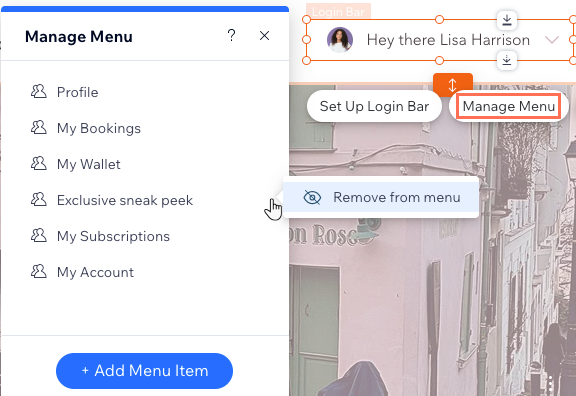Website-Mitglieder: Deine Mitgliederseiten hinzufügen und verwalten
4 min
In diesem Artikel
- Eine Mitgliederseite hinzufügen
- Eine Mitgliederseite entfernen
- Eine Mitgliederseite ausblenden
Dieser Artikel bezieht sich auf die frühere Version der Mitgliederbereich-App. Wenn du die neue Version verwendest, lies die Informationen hier. Klicke hier, um zu überprüfen, welche Version du verwendest.
Wenn sich ein Mitglied auf deiner Website anmeldet, greift es auf seinen Mitgliederbereich zu. Dieser umfasst verschiedene Arten von Seiten:
- Seiten, die mit bestimmten Apps von Wix automatisch hinzugefügt werden (z. B. Meine Bestellungen für Wix Stores).
- Benutzerdefinierte Seiten nur für Mitglieder, die du von Grund auf neu erstellst (privat oder öffentlich).
Du kannst jederzeit neue Seiten hinzufügen, die Reihenfolge deiner Seiten ändern und nicht benötigte Seiten löschen.
Eine Mitgliederseite hinzufügen
Füge beliebig viele Seiten zu deinem Mitgliederbereich hinzu. Füge Mitgliederseiten erneut hinzu, die du zuvor gelöscht hast (z. B. Meine Bestellungen, Meine Buchungen), oder erstelle von Grund auf neue Seiten nur für Mitglieder.
Du kannst benutzerdefinierte Seiten erstellen, die privat sind, in der die persönlichen Daten jedes Mitglieds gespeichert werden, oder öffentliche Seiten, wo Mitglieder miteinander interagieren und Informationen übereinander sehen können.
Um eine Mitgliederseite hinzuzufügen:
- Öffne das Seiten-Panel in deinem Editor:
- Wix Editor:
- Klicke auf der linken Seite des Editors auf Seiten
 .
. - Klicke auf Mitgliederseiten.
- Klicke auf der linken Seite des Editors auf Seiten
- Wix Studio:
- Klicke auf Seiten
 .
. - Fahre mit der Maus über Mitgliederseiten und klicke auf das Symbol für Weitere Aktionen
 .
.
- Klicke auf Seiten
- Wix Editor:
- Klicke auf Mitgliederseite hinzufügen.
- Wähle den entsprechenden Tab:
- Mitgliederseiten: Diese Seiten wurden automatisch zu deiner Website hinzugefügt, als du eine der Apps Wix Stores oder Wix Blog installiert hast. Du kannst jede Mitgliederseite, die du zuvor gelöscht hast, erneut hinzufügen.
- Benutzerdefinierte Seiten: Erstelle neue Seiten, die nur für Mitglieder zugänglich sind, entweder privat oder öffentlich.
- Klicke auf + Seite hinzufügen unter der Seite, die du hinzufügen möchtest.
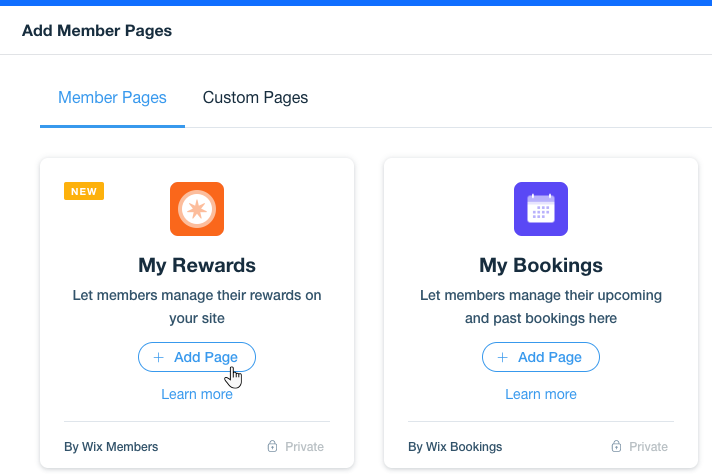
Eine Mitgliederseite entfernen
Du kannst jederzeit Seiten, die du nicht benötigst, aus deinem Mitgliederbereich entfernen. Falls erforderlich, kannst du sie jederzeit wieder hinzufügen.
Um eine Mitgliederseite zu löschen:
- Öffne die Mitgliederseiten in deinem Editor:
- Wix Editor:
- Klicke auf der linken Seite des Editors auf Seiten
 .
. - Klicke auf Mitgliederseiten.
- Klicke auf der linken Seite des Editors auf Seiten
- Wix Studio:
- Klicke auf Seiten
 .
. - Scrolle nach unten zu Mitgliederseiten.
- Klicke auf Seiten
- Wix Editor:
- Klicke neben der Seite, die du löschen möchtest, auf das Symbol für Weitere Aktionen
 .
. - Klicke auf Löschen.
- Klicke zur Bestätigung auf Ja, löschen.
Hinweis:
Es ist nicht möglich, die folgenden Standardseiten zu löschen: Mein Konto, Benachrichtigungen und Einstellungen. Als Alternative kannst du diese Seiten aus deinen Menüs ausblenden.
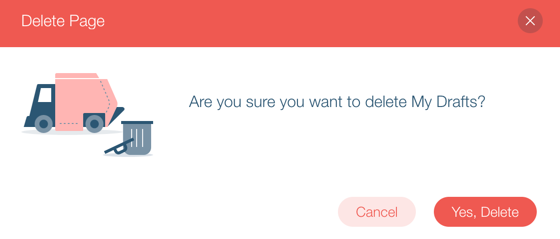
Eine Mitgliederseite ausblenden
Du kannst jede Mitgliederseite aus dem Menü ausblenden, sei es das Mitgliedermenü oder die Anmeldeleiste, die auch ein Menü anzeigt.
Tipp:
Du kannst verschiedene Seiten auswählen, die im Menü der Anmeldeleiste und im Mitgliedermenü angezeigt werden sollen. Möglicherweise möchtest du nur einige Seiten in der Anmeldeleiste und alle Mitgliederseiten im Mitgliedermenü anzeigen.
Um eine Seite auszublenden:
- Öffne in deinem Editor eine beliebige Seite des Mitgliederbereichs.
- Klicke auf das Mitgliedermenü oder das Element Anmeldeleiste.
- Klicke auf Menü verwalten.
- Fahre mit der Maus über das entsprechende Element und klicke auf das Symbol für Weitere Aktionen
 .
. - Klicke auf Aus Menü entfernen.